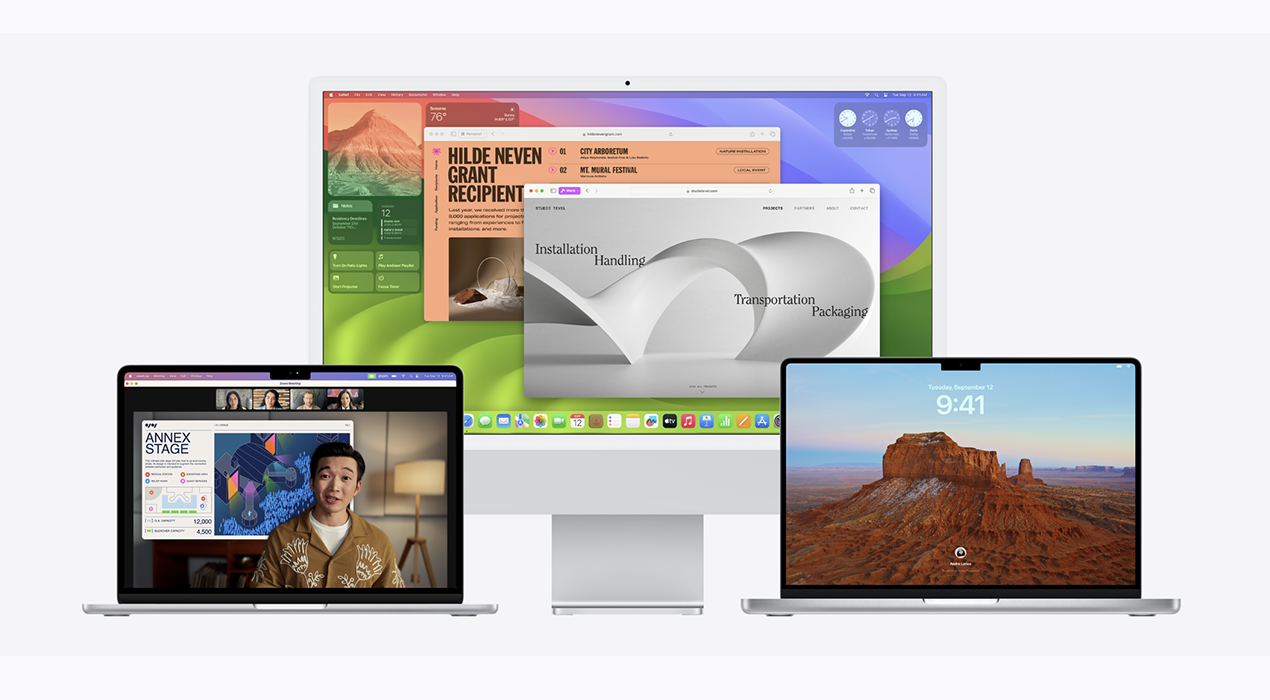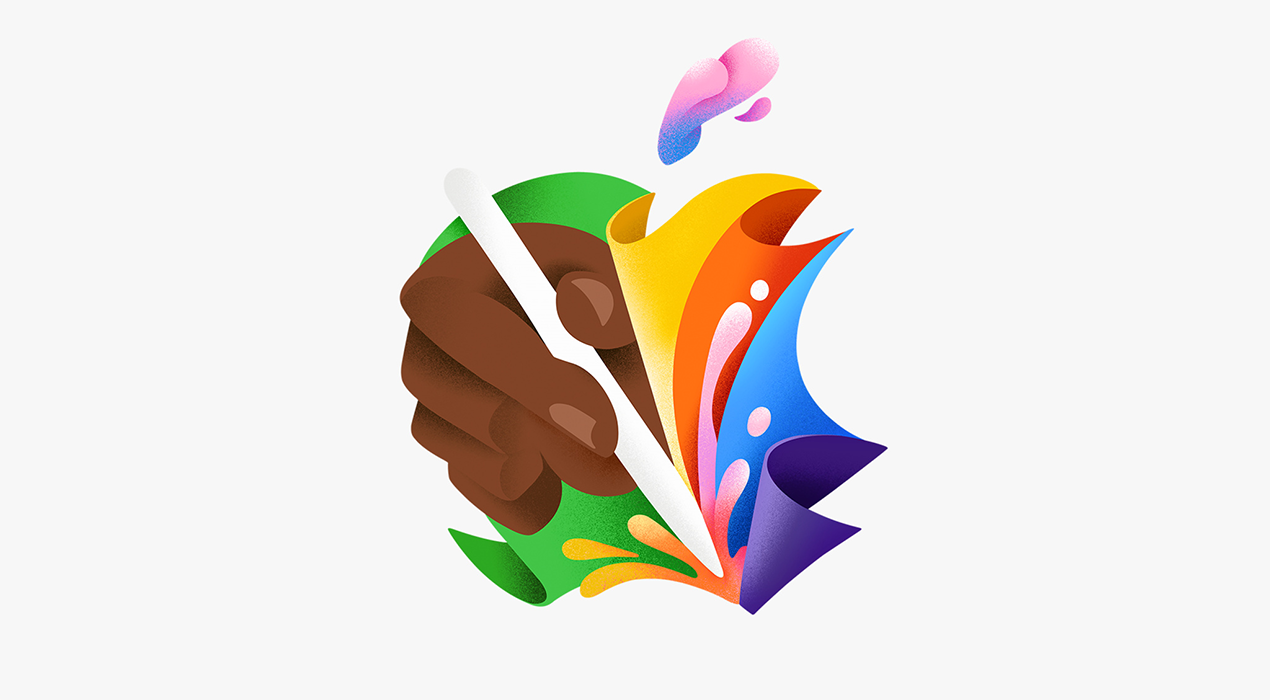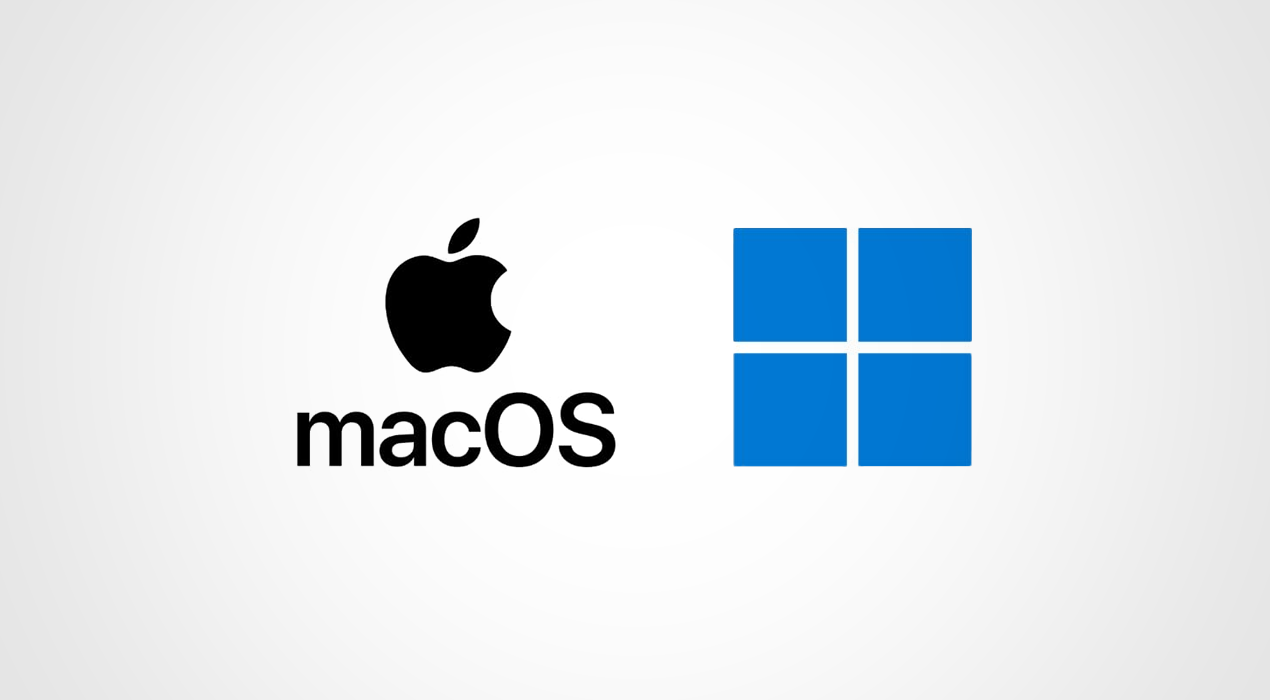Se você já garantiu o seu Mac seminovo com a Troca Tech, sabe que o macOS oferece uma experiência única e intuitiva. No entanto, existem diversas dicas Mac que podem te ajudar a aproveitar ao máximo tudo o que o sistema operacional dos Macs tem a oferecer. Vamos explorar algumas dessas dicas do Mac para te ajudar a dominar o sistema operacional e aumentar ainda mais sua produtividade.
Dicas Mac: conheça funções ocultas do Sistema Operacional
O macOS esconde diversas funções que podem facilitar o dia a dia. Desde gestos no trackpad até configurações avançadas do Finder, conhecer esses recursos pode tornar o uso do Mac mais eficiente e prazeroso. Aqui estão algumas dicas para Mac valiosas para melhorar sua experiência.
Gestos do Trackpad

O trackpad dos Macs oferece uma ampla gama de gestos que podem facilitar sua vida e tornar a navegação mais rápida. Experimente gestos como deslizar com três dedos para alternar entre aplicativos ou pinçar com os dedos para visualizar o Launchpad. Configurar e dominar esses gestos pode economizar muito tempo no dia a dia.
Além disso, o trackpad suporta gestos personalizados, que podem ser configurados em "Preferências do Sistema" > "Trackpad". Ao aprender a usá-los, você terá um fluxo de trabalho mais ágil e eficiente. Já anotou essa dica para Mac por aí?
Spotlight

O Spotlight é uma ferramenta de pesquisa e produtividade do macOS. Além de ajudá-lo a encontrar arquivos, aplicativos e informações rapidamente, ele pode realizar cálculos, converter unidades, buscar informações na web e muito mais. Para acessar, basta pressionar Command + Espaço e digitar o que deseja buscar.
Uma das dicas para Mac mais úteis é utilizar o Spotlight como uma calculadora rápida. Basta digitar uma equação e ele fornecerá o resultado instantaneamente. Você também pode pesquisar definições de palavras e até mesmo visualizar previsões do tempo.
Recursos de Acessibilidade

O macOS inclui uma variedade de recursos de acessibilidade projetados para ajudar usuários com necessidades especiais. Experimente funcionalidades como Ditado, Zoom da Tela e Controle por Voz para descobrir maneiras de tornar seu Mac mais acessível e personalizado para suas necessidades individuais.
Se você deseja ativar o Controle por Voz, vá até as Preferências do Sistema > Acessibilidade e explore os recursos disponíveis. Essas ferramentas podem aumentar a produtividade e tornar a navegação muito mais prática.
Como fazer no Mac: caracteres especiais e Emojis
Como fazer caracteres especiais no Mac
Muitas vezes precisamos digitar caracteres especiais, como símbolos matemáticos ou letras com acentos específicos. No Mac, você pode acessá-los segurando a tecla correspondente no teclado ou utilizando o atalho Command + Control + Espaço para abrir o seletor de caracteres especiais.
Como fazer Emojis no Mac
Se você adora usar emojis, o macOS facilita sua vida! Basta pressionar Command + Control + Espaço para abrir o painel de emojis e escolher o que deseja usar. Esse recurso funciona em praticamente qualquer campo de texto, desde navegadores até documentos do Word.
Principais atalhos e como fazer no Mac

Foto: Unsplash
Como fazer caracteres especiais no Mac
Muitas vezes precisamos digitar caracteres especiais, como símbolos matemáticos ou letras com acentos específicos. No Mac, você pode acessá-los segurando a tecla correspondente no teclado ou utilizando o atalho Command + Control + Espaço para abrir o seletor de caracteres especiais.
Como fazer Emojis no Mac
Se você adora usar emojis, o macOS facilita sua vida! Basta pressionar Command + Control + Espaço para abrir o painel de emojis e escolher o que deseja usar. Esse recurso funciona em praticamente qualquer campo de texto, desde navegadores até documentos do Word.
Principais atalhos e como fazer no Mac
Como fazer copiar e colar no Mac
O macOS está repleto de atalhos de teclado que podem agilizar suas tarefas diárias. Aqui estão alguns dos principais:
- Command + C: Copiar
- Command + X: Recortar
- Command + V: Colar
- Command + Z: Desfazer
- Command + Shift + 4: Capturar uma área específica da tela
- Command + Tab: Alternar entre aplicativos abertos
- Command + Q: Fechar o aplicativo atual
Se você quer melhorar sua produtividade, memorizar esses atalhos é uma das melhores dicas do Mac que você pode seguir.
Dicas Mac para Segurança
Manter seu computador seguro é essencial para proteger seus dados e privacidade. Algumas dicas especiais para Mac incluem:
- Ativar a autenticação de dois fatores para seu ID Apple.
- Manter o macOS sempre atualizado para garantir que você tenha os últimos patches de segurança.
- Evitar baixar programas de fontes desconhecidas para prevenir infecções por malware.
- Utilizar um gerenciador de senhas, como o app "Senhas" do próprio macOS.
Além disso, o FileVault pode ser ativado para criptografar seus arquivos, garantindo maior proteção para seus dados sensíveis.
Dicas Mac: aplicativos e outros recursos
O macOS conta com diversos aplicativos nativos que podem ajudar na produtividade e organização. Aqui estão alguns que você deve explorar:
- Notas: Perfeito para criar anotações rápidas e sincronizá-las com outros dispositivos Apple.
- Automator: Uma ferramenta poderosa para automatizar tarefas repetitivas.
- Mission Control: Facilita a organização das janelas abertas e múltiplas áreas de trabalho.
- Time Machine: Para backups automáticos e restauração de arquivos perdidos.
Explorar esses aplicativos pode transformar sua maneira de utilizar o Mac, tornando tudo mais ágil e prático.
Dicas Mac para personalizar seu dispositivo
A personalização é um dos pontos fortes do macOS. Você pode alterar o papel de parede, ajustar a Dock, configurar atalhos e até criar atalhos personalizados no Finder para facilitar o acesso aos seus arquivos mais usados.
Uma das dicas Mac mais úteis para personalização é ativar o Modo Escuro em "Preferências do Sistema" > "Aparência". Esse modo reduz o cansaço visual e melhora a experiência de uso, principalmente em ambientes com pouca luz.

Dúvidas Frequentes
Qual é o Ctrl do Mac?
No Mac, a tecla equivalente ao Ctrl do Windows é a tecla Command (⌘). Ela é usada para a maioria dos atalhos, como copiar (Command + C) e colar (Command + V).
Como mexer no Mac sem mouse?
O macOS permite que você utilize atalhos de teclado e gestos no trackpad para navegar sem o mouse. Além disso, você pode ativar o recurso de Teclas do Mouse para controlar o cursor pelo teclado numérico.
Como usar o F5 no Mac?
A tecla F5 no Mac não funciona como no Windows para atualizar páginas. Para isso, use Command + R no navegador. Já para refrescar um documento no Finder, pressione Command + Shift + R.
Como fazer um símbolo no Mac?
Para inserir símbolos, utilize o atalho Command + Control + Espaço para abrir o menu de caracteres especiais.
Como digitar o arroba no MacBook?
Para digitar o arroba (@), pressione Option + 2 no teclado ABNT ou Shift + 2 no teclado americano.
Como fazer os acentos no MacBook?
O Mac facilita a digitação de acentos. Basta pressionar e segurar a tecla da vogal desejada para exibir opções de acentos.
Como colocar caracteres especiais no Mac?
Além do atalho Command + Control + Espaço, você pode acessar caracteres especiais pelo menu "Editar" > "Caracteres Especiais" em alguns aplicativos.
Com essas Dicas Mac, você poderá aproveitar ao máximo seu dispositivo, melhorando sua produtividade, segurança e personalização. Continue explorando os recursos do macOS para ter uma experiência cada vez mais completa!